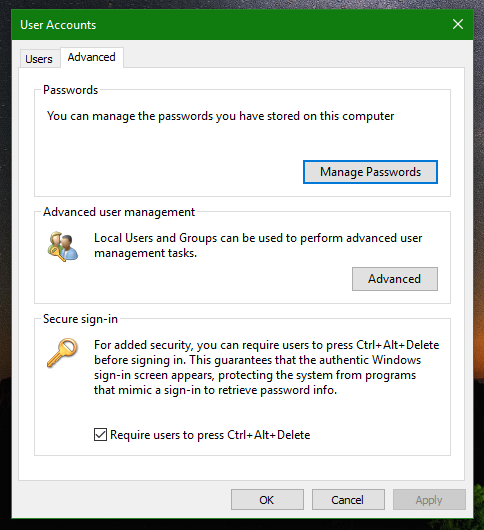விண்டோஸ் எக்ஸ்பி அல்லது விண்டோஸ் 2000 போன்ற ஆரம்ப விண்டோஸ் பதிப்புகளை நீங்கள் அறிந்திருந்தால், அவற்றின் உன்னதமான உள்நுழைவு உரையாடலை நீங்கள் நினைவில் வைத்திருக்கலாம். இது பயனர் பெயர் மற்றும் கடவுச்சொல் புலங்களுடன் வந்தது. கூடுதல் பாதுகாப்பாக, உங்கள் பயனர் கணக்கில் உள்நுழைவதற்கு முன்பு அந்த இயக்க முறைமைகளுக்கு CTRL + ALT + DEL தேவையை இயக்கும் திறன் இருந்தது. விண்டோஸ் 10 இல், உள்நுழைவுத் திரை மீண்டும் மைக்ரோசாப்ட் முழுவதுமாக மறுவேலை செய்யப்படுகிறது, இருப்பினும், Ctrl + Alt + Del தேவையை இயக்க முடியும். அதை எவ்வாறு செய்ய முடியும் என்பது இங்கே.
விளம்பரம்

க்கு விண்டோஸ் 10 இல் Ctrl + Alt + Del உள்நுழைவு தேவையை இயக்கவும் , நீங்கள் பின்வரும் படிகளைச் செய்ய வேண்டும்.
இன்ஸ்டாகிராம் வீடியோ இடுகையில் இசையை எவ்வாறு சேர்ப்பது
- திற பதிவேட்டில் ஆசிரியர்
- பின்வரும் விசைக்குச் செல்லவும்:
HKEY_LOCAL_MACHINE சாஃப்ட்வேர் மைக்ரோசாப்ட் விண்டோஸ் என்.டி கரண்ட்வெர்ஷன் வின்லோகன்
உதவிக்குறிப்பு: ஒரே கிளிக்கில் விரும்பிய பதிவு விசைக்கு எப்படி செல்வது .
- உருவாக்கவும் அல்லது மாற்றவும் முடக்கு கேட் DWORD மதிப்பு. நீங்கள் 64 பிட் விண்டோஸ் இயங்கினாலும் கூட , நீங்கள் இன்னும் 32-பிட் DWORD மதிப்பை உருவாக்க வேண்டும். Ctrl + Alt + Delete உடன் பாதுகாப்பான கவனம் வரிசையை இயக்க அதன் மதிப்பு தரவை 0 ஆக அமைக்கவும்.
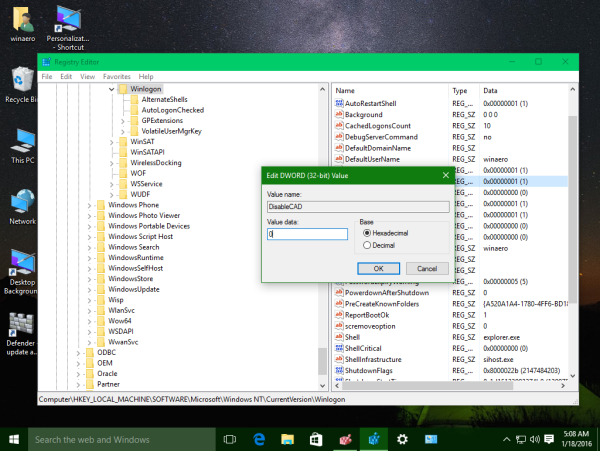
மாற்றாக, நீங்கள் இதைப் பயன்படுத்தலாம் பயனர் கடவுச்சொற்களைக் கட்டுப்படுத்தவும் கட்டளை.
- உங்கள் விசைப்பலகையில் Win + R குறுக்குவழி விசைகளை ஒன்றாக அழுத்தவும். இது ரன் உரையாடலைத் திறக்கும்.
உதவிக்குறிப்பு: காண்க வின் விசைகள் கொண்ட அனைத்து விண்டோஸ் விசைப்பலகை குறுக்குவழிகளின் இறுதி பட்டியல் . - ரன் பெட்டியில் பின்வருவதைத் தட்டச்சு செய்க:
பயனர் கடவுச்சொற்களைக் கட்டுப்படுத்தவும்
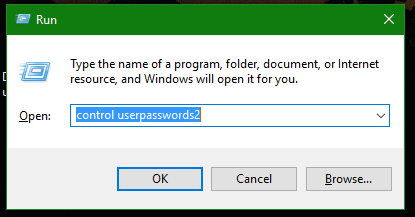 Enter ஐ அழுத்தவும்.
Enter ஐ அழுத்தவும். - பயனர் கணக்குகள் சாளரம் திறக்கப்படும். மேம்பட்ட தாவலுக்கு மாறவும், தேர்வுப்பெட்டியைத் தட்டவும் பயனர்கள் Ctrl + Alt + Del ஐ அழுத்த வேண்டும் பாதுகாப்பான கவனம் வரிசையை இயக்க.
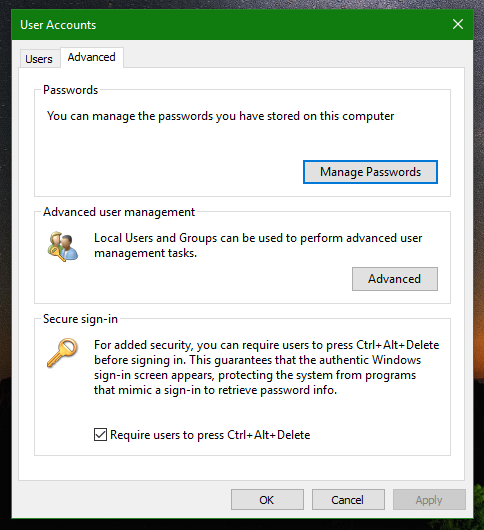
நீங்கள் பயன்படுத்தினால் வினேரோ ட்வீக்கர் , துவக்க மற்றும் உள்நுழைவு பிரிவின் கீழ் பொருத்தமான விருப்பத்தைத் தேர்ந்தெடுப்பதன் மூலம் Ctrl + Alt + Del உள்நுழைவு தேவையை இயக்கலாம்:
google டாக்ஸில் தேர்வுப்பெட்டிகளை உருவாக்குவது எப்படி
இது மிகவும் எளிதானது மற்றும் கூடுதல் கட்டளைகள் அல்லது பதிவேட்டில் திருத்துதல் தேவையில்லை.
Ctrl + Alt + Del பாதுகாப்பாக இருப்பதற்கான காரணம், இந்த விசை அழுத்தக் கலவையை அனுப்ப விண்டோஸ் வேறு எந்த பயன்பாட்டையும் அனுமதிக்கவில்லை.
அவ்வளவுதான்.

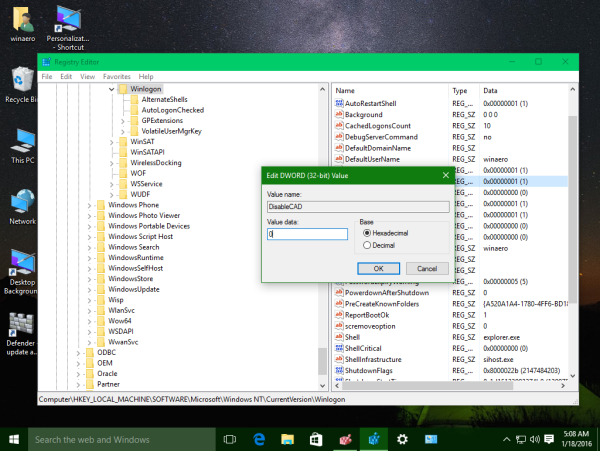
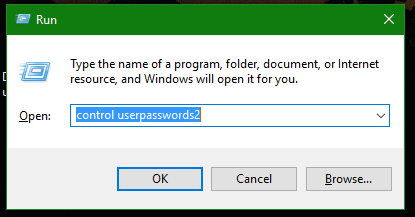 Enter ஐ அழுத்தவும்.
Enter ஐ அழுத்தவும்.